Jednostavan i brz vodič za root-anje Androida

Nakon što rootate svoj Android telefon, imate potpuni pristup sustavu i možete pokretati mnoge vrste aplikacija koje zahtijevaju root pristup.
Kad idete na nastavu, imate samo toliko informacija koje trebate zapamtiti. Nemoguće je zapamtiti svaki pojedini detalj osim ako ne poludiš pokušavajući zapisati što profesor govori.
Aplikacija koja će vam pomoći pri snimanju nastave je Easy Voice Recorder Pro . Aplikacija također ima besplatnu verziju, ali uz plaćenu verziju (3,99 USD) možete uživati u puno više korisnih značajki.
Izrada vašeg prvog zvuka je jednostavna. Provjerite jeste li na kartici Snimanje. Na dnu ćete vidjeti crveni krug s bijelim mikrofonom u sredini. Dodirnite to i snimanje će početi.
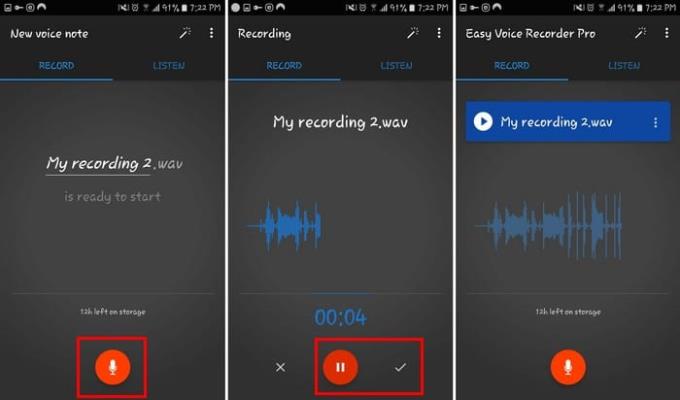
Za pauziranje, ali ne i zaustavljanje snimanja, dodirnite crveni gumb za pauzu. Kada ste spremni za spremanje snimke, dodirnite bijelu kvačicu.
Kada završite sa snimanjem, prijeđite na karticu Slušaj. Ovdje možete pronaći sve svoje snimke. Imat će datum i vrijeme snimanja, pa čak i trajanje.
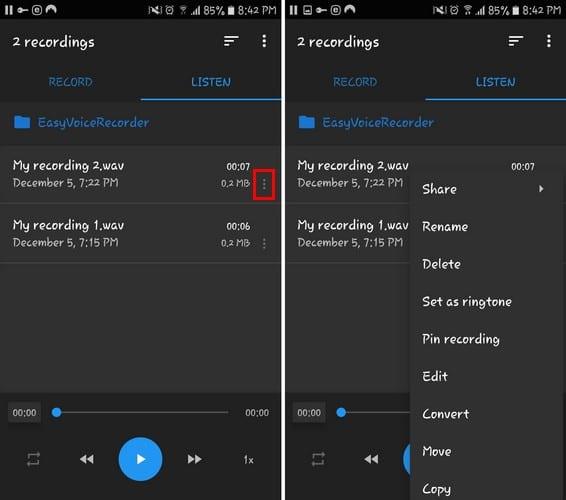
Ako dodirnete tri točke s desne strane, dobit ćete opcije za:
U onim trenucima, kada trebate dobiti neke bilješke iz audiozapisa, petlja može biti vrlo korisna. Za ponavljanje zvuka:
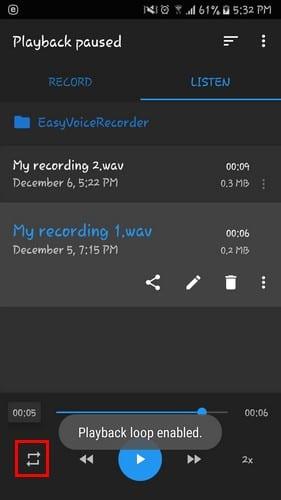
Ako se želite malo zabaviti i ubrzati reprodukciju zvuka, dodirnite 0,5x desno. Što ga više postavite, to će se zvuk brže reproducirati.
Da biste stvarno ubrzali stvari, dodirnite strelice koje pokazuju desno ili lijevo. Ako jednom dodirnete, bit ćete preusmjereni na sredinu svoje snimke. Kada dodirnete dvaput, odvest će vas do kraja snimanja.
Žalite što ste tu audio datoteku nazvali "Snimanje"? Ako želite datoteci date bolji naziv:
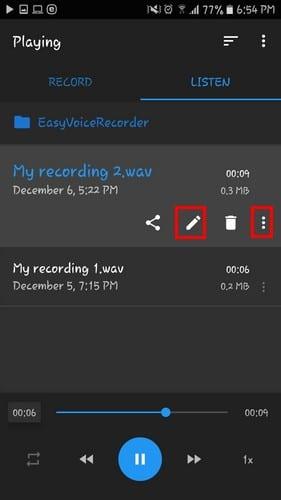
Drugi način da promijenite naziv datoteke je da dodirnete tri točke i odaberete preimenuj.
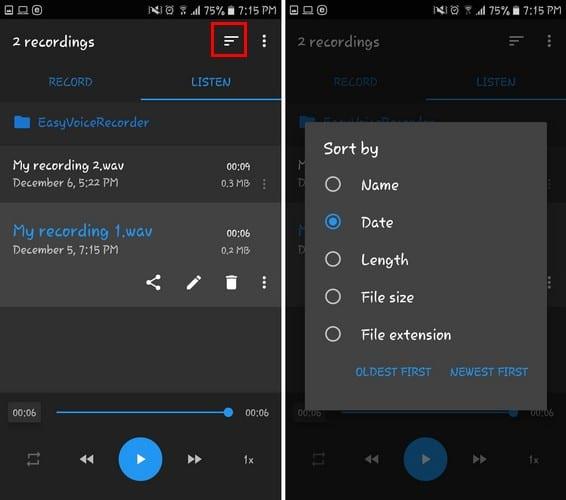
Redoslijed snimaka možete urediti na razne načine. Na primjer, možete promijeniti redoslijed datoteka, tako da su razvrstane prema:
Da biste pomiješali stvari, samo dodirnite neravne linije na vrhu i napravite svoj izbor.
Nesreće se događaju, tako da uvijek trebate imati sigurnosnu kopiju svih svojih audiozapisa, za svaki slučaj. Aplikacija vam omogućuje sigurnosno kopiranje audiozapisa na Dropbox ili Google Drive. Da biste prenijeli svoje datoteke:
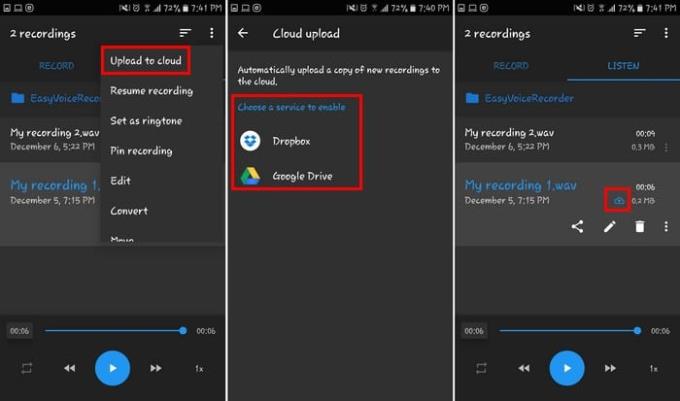
Morat ćete sinkronizirati svoj Goggle račun s aplikacijom, tako da je prijenos budućih datoteka još lakši.
Nakon što dodirnete opciju za prijenos datoteke, vidjet ćete plavi oblak na datoteci. To znači da se datoteka učitava. Kada oblak postane siv, to znači da je prijenos završen.
Postoje i druge stvari koje možete učiniti, tako da su vaše snimke taman. Na primjer, dodirom na ikonu koja izgleda kao štapić, možete podesiti sve vrste stvari.
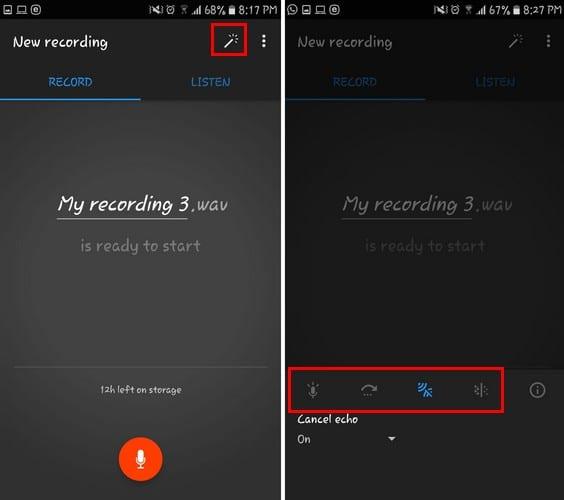
Vidjet ćete opcije za pojačavanje glasnoće (ikona mikrofona) i Preskoči tihe dijelove (strelica ide naprijed). Ostale opcije uključuju Poništi jeku (ikone zvučnih valova) i Smanji šum (točke).
Easy Voice Recorder Pro nudi puno sjajnih opcija, ali ne toliko da bi vas na kraju zbunilo. To je aplikacija koja dobro radi i obavlja posao. Što mislite o aplikaciji? Podijelite svoje mišljenje u komentarima ispod.
Nakon što rootate svoj Android telefon, imate potpuni pristup sustavu i možete pokretati mnoge vrste aplikacija koje zahtijevaju root pristup.
Tipke na vašem Android telefonu ne služe samo za podešavanje glasnoće ili buđenje zaslona. Uz nekoliko jednostavnih podešavanja, mogu postati prečaci za brzo fotografiranje, preskakanje pjesama, pokretanje aplikacija ili čak aktiviranje značajki za hitne slučajeve.
Ako ste ostavili laptop na poslu i imate hitan izvještaj koji trebate poslati šefu, što biste trebali učiniti? Upotrijebiti svoj pametni telefon. Još sofisticiranije, pretvorite svoj telefon u računalo kako biste lakše obavljali više zadataka istovremeno.
Android 16 ima widgete za zaključani zaslon koje vam omogućuju promjenu zaključanog zaslona po želji, što ga čini mnogo korisnijim.
Android način rada Slika u slici pomoći će vam da smanjite videozapis i gledate ga u načinu rada slika u slici, gledajući videozapis u drugom sučelju kako biste mogli raditi i druge stvari.
Uređivanje videa na Androidu postat će jednostavno zahvaljujući najboljim aplikacijama i softveru za uređivanje videa koje navodimo u ovom članku. Pobrinite se da ćete imati prekrasne, čarobne i elegantne fotografije za dijeljenje s prijateljima na Facebooku ili Instagramu.
Android Debug Bridge (ADB) je moćan i svestran alat koji vam omogućuje mnoge stvari poput pronalaženja logova, instaliranja i deinstaliranja aplikacija, prijenosa datoteka, rootanja i flashanja prilagođenih ROM-ova te stvaranja sigurnosnih kopija uređaja.
S aplikacijama s automatskim klikom. Nećete morati puno raditi prilikom igranja igara, korištenja aplikacija ili zadataka dostupnih na uređaju.
Iako ne postoji čarobno rješenje, male promjene u načinu punjenja, korištenja i pohranjivanja uređaja mogu uvelike usporiti trošenje baterije.
Telefon koji mnogi ljudi trenutno vole je OnePlus 13, jer osim vrhunskog hardvera, posjeduje i značajku koja postoji već desetljećima: infracrveni senzor (IR Blaster).







